外汇MT4平台简单介绍与使用
MT4平台使用说明

MT4平台一、MT4简介MT4是市场行情接收软件,由迈达克软件公司发布,提供免费试用,有中文界面。
MT4可以即时查看黄金、白银、外汇、股票、期货等行情,同时可以进行模拟交易,功能特别强大,是目前最为广泛使用的外汇行情软件之一。
二、MT4功能及指令文件:管理图表,打印,历史数据储存和数据图表储存。
查看:工具属性,窗口管理 ("市场报价"、 "数据窗口"、 "导航"、 "终端"、 "测试")和程序语言界面。
插入:管理终端指示器,曲线研究和其他对象。
图表:显示柱状属性,比例,图表属性,网格,对象管理。
工具:客户终端,历史数据中心,综合变量和 MetaEditor (MetaQuotes Language 4 editor 属性。
窗口:打开窗口的列表和当前位置。
帮助:有关程序的信息和指南。
三、MT4的使用说明我们以澳大利亚ECN Trade MT4平台为例给大家简单说明一下:●如何下载平台打开网站首页—金融软件—ECN MT4交易平台●平台无法使用ECN TRADE MT4交易平台无法使用原因一、网络问题,请检查互联网;二、没有成功登陆;三、用只读密码(read only)登陆的情况也会造成不能交易的情况。
●如何注册模拟账号下载安装好平台以后软件自动提示如何注册。
●如何开新模拟账号点左上角文件—开新模拟账号●如何登陆真实账户软件左上角文件—登陆—输入账号、密码●模拟账户跟真实账户区别只有资金是虚拟和真实的区别,其他操作都是一样的。
●无法登陆平台一、账号密码错误,请检查键盘大小写键(Caps Lock)是否关闭;二、网络没有连接;三、平台未及时升级,处理办法:检查网络,卸载现有软件,重新下载安装并重新启动电脑。
若还不能登录,请联系我们。
●如何取消保存账户信息点击软件左上角文件—点登陆—取消保存账户信息前面的对勾即可●如何修改账户密码点击软件左上角第五项工具—选项—服务器,然后点击右侧变更按钮就可以更改了(密码必须是数字和字母的组合,区分大小写)●主密码与只读密码的区别主密码可以操作账户,只读密码只能看盘不能操作,一般只读密码是给有操盘手的大客户使用。
MT4平台基本操作介绍

MT4平台基本操作介绍MetaTrader 4(MT4)是一种流行的外汇和差价合约(CFD)交易平台,让交易者能够通过互联网进行在线交易。
以下是MT4平台的基本操作介绍,帮助交易者了解和使用该平台。
2.主界面MT4的主界面由多个窗口和工具栏组成。
主窗口显示交易图表和指标,可以通过右键单击进行调整和自定义。
工具栏包括常用的交易功能,如打开新订单、修改订单和关闭订单等。
3.导航窗口导航窗口位于左侧,提供了所有交易账户的概述。
它显示了已连接经纪商的所有交易品种以及已打开的交易订单和历史订单。
您还可以在这里添加自定义指标和脚本。
4.交易窗口交易窗口位于下方,默认情况下它显示了市场报价的即时报价列表。
您可以通过右键单击报价,选择交易操作,如购买(买入)或卖出(卖出)。
您还可以在这里查看实时报价图表,并对其进行技术分析。
5.下单在MT4平台上下单非常简单。
您可以从市场报价列表中选择一个品种,右键单击选择交易操作,然后输入交易数量和其他可选参数,如止损和获利水平。
最后,点击"下定单"按钮以执行交易。
6.图表和指标7.历史数据和报表8.提示和警报9.自动交易和EAMT4平台支持自动交易,可以使用专门的交易机器人或专家顾问(EA)来执行交易策略。
交易者可以编写自己的EA,或从MT4市场购买和租赁现成的EA。
通过自动交易,交易者可以在没有人为干预的情况下进行交易,并利用市场的机会。
总结:MT4平台是一个功能强大且易于使用的交易平台,非常适合外汇和差价合约交易。
通过了解和熟悉MT4平台的基本操作,交易者可以更好地利用其功能和工具,制定和执行有效的交易策略。
无论您是新手还是有经验的交易者,MT4平台都提供了丰富的功能和资源,帮助您在市场中取得成功。
MT4平台操作介绍-8页word资料

外汇MT4平台介绍目录一、MT4(Meta Trader)交易平台简介 (1)二、MT4软件下载和安装 (2)三、MT4平台申请模拟帐户 (2)四、MT4平台登陆及创建模拟帐户 (2)五、MT4平台如何打开汇率走势图 (2)六、MT4平台如何下定单 (3)七、MT4平台定单窗口详细介绍 (4)八、MT4平台客户端及定单处理 (5)九、MT4平台定制个性摸版 (5)十、MT4平台定制个性图表夹 (6)十一、MT4平台画面及指标设置 (7)一、MT4(Meta Trader)交易平台简介Mt4是MetaQuotes软件公司生产的一款以外汇为主的软件,此软件的特点是运行比较快,数据可以下载、图表和数据较长。
被很多的外汇公司和交易者青睐。
目前,超过100家外汇经纪公司和来自全世界的30个国家的银行已经选择MT4软件作为网络交易平台。
香港著名的第一金、标准盛丰等都采用此交易平台。
MT4综合了行情图表,技术分析,下单交易,三大功能为一身非常优秀的软件!二、MT4软件下载和安装软件安装(以盛丰为例)点“OK”完成三、MT4平台申请模拟帐户软件安装完毕之后,会自动运行,并且要求输入帐号和密码。
如果您是第一次运行,请申请免费模拟帐户。
点菜单栏的“文件”,“开新模拟帐户”名称和电话随便填写,然后点“下一步”模拟帐号和密码已经申请成功。
点击:“完成”就可以登陆模拟帐户了。
四、MT4平台登陆及创建模拟帐户1.根据自身情况,选择你注册的某个公司,下载安装该公司的MT4(安装语言默认为简体中文)平台,首次打开一般提示是否需要创建模拟帐号,根据自己需要决定确认或取消。
登陆新帐号点上部菜单栏“文件”--“登陆”,在弹出的登陆窗口中分别输入帐号、密码,选择相应的服务器,再勾选保存帐户信息选框,确认即可;2.如果同时登陆了多个帐号,则可以在左侧中部导航窗口里展开“帐户”文件夹,双击里面的各帐号进行切换登陆,如下图所示:五、MT4平台如何打开汇率走势图1.左上菜单栏“文件”--“新图表”--再单击选择要打开的币种走势图;2.点击左上角工具栏“新图表”按钮,在弹出菜单中单击选择要打开的币种走势图;(推荐)3.上部菜单栏“窗口”--“新窗口”--再单击选择要打开的币种走势图;4.在左侧市场报价窗口里右击,在弹出菜单中选择“图表窗口”即可打开该货币对的走势图;(推荐)5.要关闭当前走势图,点右上角第2排的小叉即可。
外汇MT4平台简单介绍与使用

外汇MT4平台简单介绍与使用外汇MT4平台是一种广泛应用于外汇交易的电子交易平台,可以帮助交易者进行外汇市场的分析、交易和管理。
其功能强大,操作简单,因此被广大外汇交易者所青睐。
本文将为读者介绍外汇MT4平台的基本功能和使用方法。
首先,MT4平台提供了强大的图表和技术指标分析工具,可以帮助交易者进行市场走势和价格预测的研究。
平台上提供了多种图表类型,包括线图、柱状图和蜡烛图等,可以根据个人偏好选择最适合自己的图表类型。
同时,MT4平台还内置了多种常用的技术指标,交易者可以根据自己的需求自由选择并应用这些指标。
在图表上,交易者可以进行各种操作,如放大、缩小、拖动和保存等,方便用户进行更加精确和深入的分析。
其次,MT4平台提供了简单易用的交易功能,交易者可以通过平台进行买入和卖出操作。
交易者只需在平台上选择交易品种、交易量和交易类型,然后点击“买入”或“卖出”按钮即可完成交易。
平台上还提供了止损和止盈功能,交易者可以设定自己的止损和盈利目标,一旦价格达到设定的水平,交易会自动关闭。
此外,平台还支持挂单和追踪止损等高级交易功能,可以帮助交易者更好地管理交易风险和控制交易结果。
第三,MT4平台提供了丰富的交易和市场信息,帮助交易者及时了解市场动态和参考行情分析。
平台上可以查看实时行情,包括买入价、卖出价、最高价和最低价等信息。
交易者还可以查看自己的交易历史和账户余额等信息,方便进行交易和风险管理。
此外,平台上还提供了经济日历、新闻和分析等功能模块,及时获取和了解市场最新消息和分析师的观点,帮助交易者制定交易决策。
总之,外汇MT4平台是一种功能强大、操作简单的外汇交易平台,可以帮助交易者进行外汇市场的分析、交易和管理。
通过MT4平台,交易者可以进行市场分析、执行交易、管理风险以及获取最新的市场信息和分析等。
同时,平台还提供了丰富的扩展功能和定制选项,满足不同交易者的个性化需求。
相信通过了解和熟练使用MT4平台,交易者可以更好地进行外汇交易,并取得更好的交易结果。
MT4外汇交易平台使用技巧

MT4外汇交易平台使用技巧
MT4外汇交易平台是全球最为流行和使用最广泛的外汇交易软件之一、无论是新手还是经验丰富的交易员,掌握MT4外汇交易平台的使用技巧对
于成功进行外汇交易至关重要。
下面将介绍一些MT4外汇交易平台的使用
技巧。
1.界面和图表设置
在开始交易之前,使用者应该先对MT4外汇交易平台的界面和图表进
行合适的设置。
可以通过调整每个窗口的大小、改变主题颜色、新增或删
除图表等方式,以适应个人的交易需求。
3.技术分析工具的使用
4.使用指标和图表图案
5.自动交易功能的使用
6.监控和管理交易
在进行外汇交易时,及时监控和管理交易是非常重要的。
MT4外汇交
易平台提供了实时行情、订单状态、利润损失等信息,交易者可以根据这
些信息进行决策和调整。
同时,也可以使用追踪止损和移动止损等功能,
灵活调整风险控制策略。
7.交易记录和分析。
MT4软件中文使用全解

MT4软件中文使用全解MetaTrader 4(MT4)是一款广泛使用的外汇交易软件,提供了强大的图表分析功能和交易执行工具。
在以下这篇文章中,我们将介绍MT4软件中文使用的全解。
下面是详细内容:2.创建和登录账户:打开MT4软件后,你可以选择创建一个新账户或者使用已有的账户。
如果是新账户,点击“新建账户”按钮,然后填写必要的信息并点击“下一步”。
输入经纪商提供的账户信息,然后点击“完成”。
接下来,输入账户名和密码,选择服务器并点击“登录”。
3.导航栏:MT4软件的导航栏在窗口顶部,包括图表、市场、实用工具、专家顾问和信号等选项。
你可以点击这些选项来访问相应的功能。
4.图表分析:MT4软件提供了各种图表类型,如折线图、柱状图和蜡烛图。
你可以在“图表”选项中选择不同的时间周期和货币对,以进行技术分析。
通过在图表上添加指标和图形对象,你可以进一步分析市场走势。
5.下单:点击市场报价窗口右键,选择“新订单”来下单。
在新订单窗口中,你可以选择交易量、设置止损和止盈水平,并选择交易类型(市价单、限价单等)。
点击“买入”或“卖出”按钮来执行交易。
6.指标和图形对象:MT4软件提供了多种技术指标和图形对象,可以用于图表分析。
你可以在“插入”选项中找到这些工具。
在图表上右键点击,选择“指标列表”可以查看和应用各种指标。
7.实用工具:MT4软件中的实用工具包括交易历史、新闻、经济日历和邮件等。
你可以通过点击“实用工具”选项来访问这些功能。
8.专家顾问:MT4软件允许你使用自动交易系统,即专家顾问。
你可以在“专家顾问”选项中找到这些功能。
选择一个专家顾问并将其拖放到图表上,然后设置相关参数来执行自动交易。
9.信号:MT4软件允许你订阅其他交易者的信号,并自动复制他们的交易。
点击“信号”选项,然后在信号窗口中选择一个供应商,并订阅其信号。
10.参考资料和社区:MT4软件提供了丰富的参考资料和在线社区,供用户学习和交流。
外汇交易MT4平台使用说明书
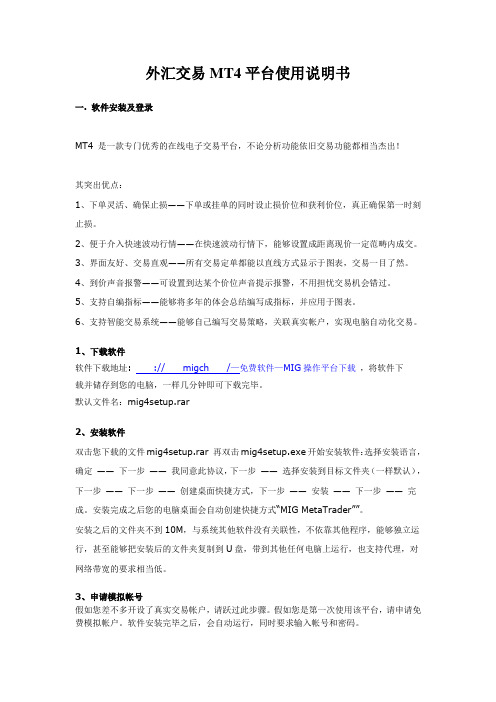
外汇交易MT4平台使用说明书一. 软件安装及登录MT4 是一款专门优秀的在线电子交易平台,不论分析功能依旧交易功能都相当杰出!其突出优点:1、下单灵活、确保止损——下单或挂单的同时设止损价位和获利价位,真正确保第一时刻止损。
2、便于介入快速波动行情——在快速波动行情下,能够设置成距离现价一定范畴内成交。
3、界面友好、交易直观——所有交易定单都能以直线方式显示于图表,交易一目了然。
4、到价声音报警——可设置到达某个价位声音提示报警,不用担忧交易机会错过。
5、支持自编指标——能够将多年的体会总结编写成指标,并应用于图表。
6、支持智能交易系统——能够自己编写交易策略,关联真实帐户,实现电脑自动化交易。
1、下载软件软件下载地址::// migch /—免费软件—MIG操作平台下载,将软件下载并储存到您的电脑,一样几分钟即可下载完毕。
默认文件名:mig4setup.rar2、安装软件双击您下载的文件mig4setup.rar 再双击mig4setup.exe开始安装软件:选择安装语言,确定——下一步——我同意此协议,下一步——选择安装到目标文件夹(一样默认),下一步——下一步——创建桌面快捷方式,下一步——安装——下一步——完成。
安装完成之后您的电脑桌面会自动创建快捷方式“MIG MetaTrader””。
安装之后的文件夹不到10M,与系统其他软件没有关联性,不依靠其他程序,能够独立运行,甚至能够把安装后的文件夹复制到U盘,带到其他任何电脑上运行,也支持代理,对网络带宽的要求相当低。
3、申请模拟帐号假如您差不多开设了真实交易帐户,请跃过此步骤。
假如您是第一次使用该平台,请申请免费模拟帐户。
软件安装完毕之后,会自动运行,同时要求输入帐号和密码。
点菜单栏的“文件”,“开新模拟帐户”名称和随便填写,然后点“下一步”模拟帐号和密码差不多申请成功。
点击:“完成”就能够登陆模拟帐户了。
4、登录双击桌面上的快捷方式“ODL MetaTrader”,在弹出的登录对话框中输入帐号和密码;若右下角的连接状态栏显示如,表示登录正常。
超级MT4外汇交易平台使用说明

在图表上添加多种技术指标,如移动平均线、 相对强弱指数和随机指标等。
历史图表
可以查看历史数据和图表,帮助交易者分析 市场趋势和模式。
自定义图表
允许交易者根据自己的需求自定义图表样式 和参数。
03
平台操作流程
注册账户
打开超级MT4外汇交易平 台官网,点击“注册新账 号”按钮。
设置账户密码,并确认密 码。
市场深度
显示市场买卖盘的情况,帮助交易者 了解市场的流动性。
交易功能
下单
支持市价单和限价单,允许交易者根据个人 风险承受能力和交易策略进行下单。
止损和止盈
允许交易者设置止损和止盈,以控制风险和 锁定盈利。
批量操作
支持批量下单、止损和止盈,提高交易效率。
交易信号
提供交易信号服务,跟随专业交易员的策略 进行投资。
提前通知
在维护前,平台会提前发布通知,告知用户具 体的维护时间和影响范围。
临时维护
如遇紧急情况,平台会进行临时维护,并在维护结束后及时通知用户。
软件升级服务
新功能介绍
平台会不定期发布新版本,并为用户提供新 功能介绍和操作指南。
升级建议
根据用户使用情况和反馈,平台会给出升级 建议,帮助用户获得更好的使用体验。
超级MT4外汇交易平台使用说明
• 平台简介 • 平台功能介绍 • 平台操作流程 • 安全与保障 • 问题与解决方案 • 平台更新与维护
01
平台简介
产品特点
01
02
03
多功能
超级MT4外汇交易平台提 供多种交易工具,包括外 汇、期货、股票等。
稳定性
经过严格的测试和优化, 确保在各种市场条件下都 能稳定运行。
MT4外汇交易平台使用技巧

MT4外汇交易平台使用技巧Mt4是MetaQuotes软件公司生产的一款以外汇为主的软件,此软件的特点是运行比较快,数据可以下载、图表和数据较长。
被很多的外汇公司和交易者青睐。
目前,超过100家外汇经纪公司和来自全世界的30个国家的银行已经选择MT4软件作为网络交易平台。
MT4综合了行情图表,技术分析,下单交易,三大功能为一身非常优秀的软件!做外汇的朋友已经有越来越多的人选泽了MT4外汇交易平台,但是对于想要了解这个平台的投资者来说可能对它们的功能特点并不是很清楚。
下面我们就简单介绍下MT4外汇平台的使用。
开仓:开仓或进入金融市场是执行买卖交易。
可以使用市场定单操作或挂单交易自动开启。
市场定单:应用市场定单开仓,可以使用外汇交易平台上的"工具—菜单执行,按按钮"常规" 工具条操作,按F9,或在"市场报价"窗口双击标志。
也可以使用"市场报价"和"终端—交易"中"新定单"操作。
对于交易仓所管理的"定单"窗口打开。
开仓必须填写以下内容:标志—对于已开启的仓位设定标志;成交量—指定交易成交量(份额);止损—设定止损水平(可选择);赢利—设定赢利水平(可选择);注意: 止损/赢利t成交量为零时,意味着定单未被安装。
注解—写下注解(可选择).注解的大小不可超过25个字符。
外汇经济公司添加的注解不可超过6个字符。
开仓后,注解不会改变;开启从开价最大离差—开启/关闭离差。
如果经纪人重新开价,新定单之间的离差将会重新估价。
如果离差低于或等于指定离差,定单将会按照新价位执行操作,经纪人会返回新价位执行,这是外汇交易平台上都能够实现的问题。
外汇交易市场的风险要求我们在选择交易平台的时候要更加慎重,这样的话才能保证资金是安全的、平台上的图表显示也是最及时有效的。
投资者不能对自己放松要求而让自己面临风险损失。
MT4介绍和操作完整篇

MT4平台界面介绍/操作手册一、MetaTrader 4 客户终端的主要特点:1、工作以货币对和贵金属及指数;2、各种交易执行技术:立即执行,请求执行,市场执行;3、机密的交易操作;4、无限数量的图表;5、支持各种时限(由几分钟到几个月);6、大量的技术显示和线研究;7、专家,自定显示和副本;8、多语言软体介面;9、DDE 即时资料汇出;10、系统和交易的行动信号;11、从金融市场得到最新的网上新闻;12、内部电子邮件系统;13、列印图表和完整交易报表。
二、平台下载与安装下载地址:操作方法:1、打开IE浏览器,输入官方网站()。
2、打开页面后,左键单击下载平台(如图)3、下载完毕后进行安装,安装的目标途径可根据需要进行存放。
三,MT4 界面介绍1. 市场报价2. 导航3. 图表视窗 4 终端四、模拟帐号的申请(已拥有真实帐户者可省略)1、在平台下载安装完毕后,首先需要做的,是需要拥有自己的模拟帐户。
如图:认真填写图表所需资料,填写完毕后,根据自身情况,选定合适的存款额(自己打算投资的金额),以方便真实有效的体验。
资料填写完毕,并选好合适存款额后,勾选:我同意订阅你们的新闻简报。
左键单击下一步。
如图:2、在出现的交易服务器选项中,选中后缀名为Demo的服务器,左键单击下一步。
4、待开设新模拟帐号服务请求提交后,服务器会将会给予帐号及密码。
如图:牢记帐号及主密码,开始现货黄金投资之旅。
五、商品列表(价格图表的显示)1、成功申请模拟帐号后,初始界面(价格图表区)会显示系统默认1种商品价格图表。
如图:六、属性的设置在价格图表区中单击右键,弹出菜单后选择属性,进入属性设置界面。
如图:其中,共有“颜色设置”“常用”两部分。
如图:颜色设置部分:阳柱:代表上涨线;阴柱:代表下跌线;折线图:代表十字、丁字星等特殊形态。
一般按照我们中国人的常规习惯,阴绿阳红进行设置,折线图则推荐使用蓝色以便区分。
常用部分:勾选平移图表及图表自动滚动,方便价格的更新;在价格图显示的种类,鉴于中国人使用习惯,通常我们推荐勾选蜡烛图。
MT4交易使用说明完整版

MT4交易使用说明完整版MT4(MetaTrader 4)是一款非常流行的外汇交易平台,提供了多种功能和工具,使交易者能够进行及时的交易决策和实时监控市场动态。
下面是MT4交易使用的详细说明:2.登录账户:成功创建账户后,使用提供的用户名和密码登录账户。
在登录成功后,可以看到平台主界面,包括价格图表、交易工具和交易终端。
3.监控市场:在MT4平台上,可以选择不同的市场来监控并进行交易。
点击“市场观察”窗口,可以选择所需的市场品种,并查看其实时行情。
4.创建交易订单:要创建一个新的交易订单,可以在“工具栏”或“交易终端”中找到下单面板。
在下单面板中,选择交易品种、交易量和订单类型,并设置止损和止盈水平。
5.管理已有订单:通过“交易终端”的“交易记录”选项卡,可以管理已有的交易订单。
可以查看已有的订单,修改止损和止盈水平,或者关闭订单。
6.使用技术指标:MT4提供了多种常用的技术指标,用于分析市场行情和预测未来走势。
点击“插入”菜单,选择“指标”,然后选择所需的指标来应用在价格图表上。
7.添加图形对象:MT4还提供了绘制图形对象的功能,如水平线、垂直线、趋势线等。
在“插入”菜单中,选择所需的图形对象并在价格图表上绘制。
8.使用图表模板:为了方便分析和交易,MT4允许用户保存和加载自定义的图表模板。
用户可以保存自己的分析设置和图表模板,并在需要时加载使用。
9.添加自定义指标:如果标准的技术指标无法满足交易者的需求,MT4还允许用户添加自定义指标。
用户可以编写自己的指标脚本,然后将其添加到MT4平台上使用。
10. 使用EA(Expert Advisor):MT4还支持使用EA进行自动交易。
EA是一种基于预设交易规则的自动交易系统,可以根据预设的条件进行交易决策和下单操作。
11.分析历史数据:MT4可以导入历史数据并进行分析,以帮助交易者了解市场行情的历史走势和模式。
点击“工具栏”上的“历史中心”按钮以加载历史数据。
MT4软件使用明细

MT4软件使用明细MT4(MetaTrader 4)是一款功能强大的外汇交易平台,广泛应用于全球各大金融机构和个人交易者中。
它提供了丰富的交易功能和分析工具,可以帮助交易者进行快速、准确的交易决策。
下面是对MT4软件使用的详细说明。
1.MT4软件的安装与登录2.主界面介绍MT4的主界面包括多个窗口和工具栏,如市场观察、终端、图表和工具箱等。
市场观察窗口显示了外汇交易市场的报价和报价深度。
终端窗口显示了交易账户的详细信息,包括余额、可用保证金和仓位等。
图表窗口是进行技术分析的主要界面,可以显示各种指标和图表工具。
工具箱包括了交易工具、专家顾问和自定义指标等。
3.图表的设置点击图表工具栏上的图标,可以打开或关闭不同的图表窗口,并选择不同的时间周期(如1分钟、5分钟、日线等)。
还可以选择不同的货币对、指标和图表样式。
4.下单操作在终端窗口的“交易”选项卡中,可以进行市价单和限价单的下单操作。
点击“新建订单”按钮,选择交易品种、交易量和买入或卖出方向,然后点击“下单”按钮即可。
在执行完下单操作后,会弹出一个确认窗口,需要确认交易信息后才能完成下单。
5.交易工具和指标MT4提供了多种交易工具和指标,可以帮助交易者进行技术分析和交易决策。
其中包括趋势线、水平线、斐波那契回调线、动态支撑和阻力线等。
指标方面,MT4提供了多种常用指标,如移动平均线、相对强弱指标、随机指标等。
6.自定义指标和专家顾问MT4还提供了自定义指标和专家顾问的功能。
自定义指标是根据交易者的需求编写的指标,可以根据具体的策略进行技术分析。
专家顾问是一种能够根据预设的交易策略进行交易的程序。
交易者可以编写自己的专家顾问,或者使用其他人编写的专家顾问。
7.风险管理工具为了帮助交易者管理风险,MT4提供了一些风险管理工具。
其中包括止损和止盈指令,可以设置在逆势或盈利时自动平仓的条件。
还可以设置追踪止损,并根据价格的变动自动调整止损价位。
8.历史记录和报表MT4可以保存历史交易记录,并生成交易报表。
外汇交易MT4平台使用说明书
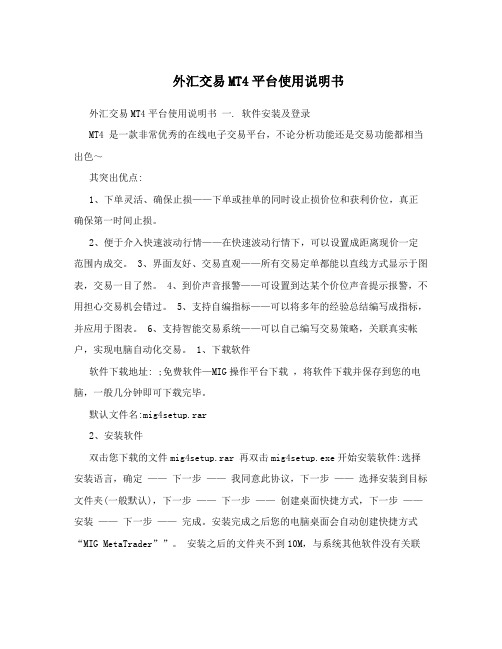
外汇交易MT4平台使用说明书外汇交易MT4平台使用说明书一. 软件安装及登录MT4 是一款非常优秀的在线电子交易平台,不论分析功能还是交易功能都相当出色~其突出优点:1、下单灵活、确保止损——下单或挂单的同时设止损价位和获利价位,真正确保第一时间止损。
2、便于介入快速波动行情——在快速波动行情下,可以设置成距离现价一定范围内成交。
3、界面友好、交易直观——所有交易定单都能以直线方式显示于图表,交易一目了然。
4、到价声音报警——可设置到达某个价位声音提示报警,不用担心交易机会错过。
5、支持自编指标——可以将多年的经验总结编写成指标,并应用于图表。
6、支持智能交易系统——可以自己编写交易策略,关联真实帐户,实现电脑自动化交易。
1、下载软件软件下载地址: ;免费软件—MIG操作平台下载,将软件下载并保存到您的电脑,一般几分钟即可下载完毕。
默认文件名:mig4setup.rar2、安装软件双击您下载的文件mig4setup.rar 再双击mig4setup.exe开始安装软件:选择安装语言,确定——下一步——我同意此协议,下一步——选择安装到目标文件夹(一般默认),下一步——下一步——创建桌面快捷方式,下一步——安装——下一步——完成。
安装完成之后您的电脑桌面会自动创建快捷方式“MIG MetaTrader””。
安装之后的文件夹不到10M,与系统其他软件没有关联性,不依靠其他程序,可以独立运行,甚至可以把安装后的文件夹复制到U盘,带到其他任何电脑上运行,也支持代理,对网络带宽的要求相当低。
3、申请模拟帐号如果您已经开设了真实交易帐户,请跳过此步骤。
如果您是第一次使用该平台,请申请免费模拟帐户。
软件安装完毕之后,会自动运行,并且要求输入帐号和密码。
点菜单栏的“文件”,“开新模拟帐户”名称和电话随便填写,然后点“下一步”模拟帐号和密码已经申请成功。
点击:“完成”就可以登陆模拟帐户了。
4、登录双击桌面上的快捷方式“ODL MetaTrader”,在弹出的登录对话框中输入帐号和密码;若右下角的连接状态栏显示如,表示登录正常。
MT4教程详解范文
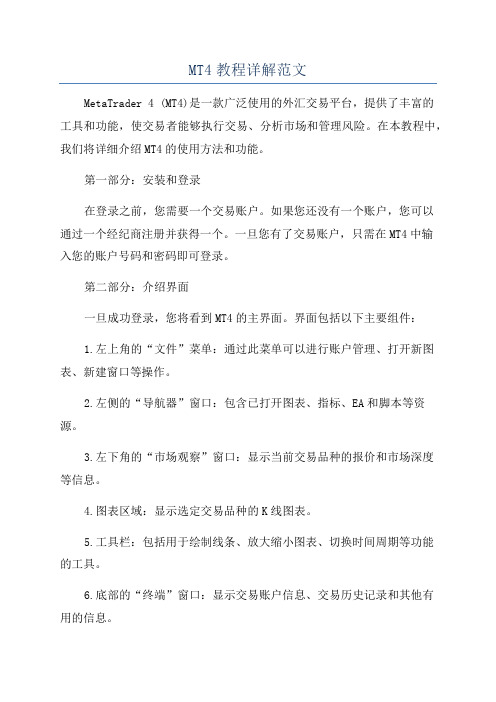
MT4教程详解范文MetaTrader 4 (MT4)是一款广泛使用的外汇交易平台,提供了丰富的工具和功能,使交易者能够执行交易、分析市场和管理风险。
在本教程中,我们将详细介绍MT4的使用方法和功能。
第一部分:安装和登录在登录之前,您需要一个交易账户。
如果您还没有一个账户,您可以通过一个经纪商注册并获得一个。
一旦您有了交易账户,只需在MT4中输入您的账户号码和密码即可登录。
第二部分:介绍界面一旦成功登录,您将看到MT4的主界面。
界面包括以下主要组件:1.左上角的“文件”菜单:通过此菜单可以进行账户管理、打开新图表、新建窗口等操作。
2.左侧的“导航器”窗口:包含已打开图表、指标、EA和脚本等资源。
3.左下角的“市场观察”窗口:显示当前交易品种的报价和市场深度等信息。
4.图表区域:显示选定交易品种的K线图表。
5.工具栏:包括用于绘制线条、放大缩小图表、切换时间周期等功能的工具。
6.底部的“终端”窗口:显示交易账户信息、交易历史记录和其他有用的信息。
第三部分:基本操作1.打开新图表:点击菜单栏的“文件”-“新建图表”,选择您想要交易的品种,然后选择时间周期。
2.平台设置:点击菜单栏的“工具”-“选项”,可以调整平台设置,如语言、颜色、键盘快捷键等。
3.图表分析:通过在图表上绘制线条、添加指标和对象等,进行技术分析。
4.打开交易订单:在导航器窗口中选择“交易”选项卡,然后双击打开一个交易订单界面,填写订单参数并下单。
第四部分:高级功能1.市场观察:在“市场观察”窗口中,可以查看所有交易品种的报价和市场深度。
2.指标和EA:点击导航器窗口的“自定义指标”或“专家顾问”选项卡,可以浏览和应用各种指标和EA。
3.历史数据:点击菜单栏的“查看”-“历史数据”,可以查看过去的价格和交易数据,并导入自定义的历史数据。
4.用户指南和帮助:点击菜单栏的“帮助”-“用户指南”,可以获取详细的MT4用户手册和其他帮助资料。
外汇交易MT4平台使用说明书

外汇交易MT4平台使用说明书一. 软件安装及登录MT4 是一款非常优秀的在线电子交易平台,不论分析功能还是交易功能都相当出色!其突出优点:1、下单灵活、确保止损——下单或挂单的同时设止损价位和获利价位,真正确保第一时间止损。
2、便于介入快速波动行情——在快速波动行情下,可以设置成距离现价一定X围内成交。
3、界面友好、交易直观——所有交易定单都能以直线方式显示于图表,交易一目了然。
4、到价声音报警——可设置到达某个价位声音提示报警,不用担心交易机会错过。
5、支持自编指标——可以将多年的经验总结编写成指标,并应用于图表。
6、支持智能交易系统——可以自己编写交易策略,关联真实XX,实现电脑自动化交易。
1、下载软件软件下载地址:.migch./—免费软件—MIG操作平台下载,将软件下载并保存到您的电脑,一般几分钟即可下载完毕。
默认文件名:mig4setup.rar2、安装软件双击您下载的文件mig4setup.rar 再双击mig4setup.exe开始安装软件:选择安装语言,确定——下一步——我同意此协议,下一步——选择安装到目标文件夹(一般默认),下一步——下一步——创建桌面快捷方式,下一步——安装——下一步——完成。
安装完成之后您的电脑桌面会自动创建快捷方式“MIG MetaTrader””。
安装之后的文件夹不到10M,与系统其他软件没有关联性,不依靠其他程序,可以独立运行,甚至可以把安装后的文件夹复制到U盘,带到其他任何电脑上运行,也支持代理,对网络带宽的要求相当低。
3、申请模拟XX如果您已经开设了真实交易XX,请跳过此步骤。
如果您是第一次使用该平台,请申请免费模拟XX。
软件安装完毕之后,会自动运行,并且要求输入XX和密码。
点菜单栏的“文件”,“开新模拟XX”名称和随便填写,然后点“下一步”模拟XX和密码已经申请成功。
点击:“完成”就可以登陆模拟XX了。
4、登录双击桌面上的快捷方式“ODL MetaTrader”,在弹出的登录对话框中输入XX和密码;若右下角的连接状态栏显示如,表示登录正常。
外汇MT4平台介绍

诚招代理在线咨询 QQ: 896966267
九、MT4 平台定制个性摸版
默认打开的走势图一般效果不太理想,建议适当修改,主要包括:
1.点平台上部工具栏 按钮进行切换,切换到阴阳烛(K 线)形态(推荐),与股市分析接轨,切换时
如变化不明显,可点上部的 放大按钮放大效果;
2.改变 K 线的颜色,直接按 F8 或在走势图上右击,然后在弹出菜单下部点“属性”, 在弹出窗口中改变一下阳柱和阴柱的颜色,使对比更清晰,看起来更舒适; 3.加入技术指标,建议加上移动平均线(推荐)和成交量,加上移动平均线方法 是:点上部菜单栏“插入”--“技术指标”--“趋势指标”--“Moving Average”,然后在弹 出窗口中设定好时间周期,颜色,线型等,确定即可,按此法可插入多条移动平 均线,加成交量的方法是直接按 F8 或在走势图上右击,然后在弹出菜单下部点 “属性”,在弹出窗口中“常用”标签里右下勾选“显示成交量”。 4.修改到自己满意后,可在走势图上右击,然后在弹出菜单中点“摸版”--“保存摸 版”--弹出窗口中命名并保存摸版;以后再打开任何新的走势图(图表窗口),右 击--摸版--加载摸版--选择你保存的摸版即可重现你设定的效果 。
·商品 - 选择商品种类:黄金。 ·手数 - 成交的数目; ·止损价 - 止损单的设置价格; ·获利价 - 获利单的设置价格; ·注释 - 您对该仓位的注解。 对于平仓,您需用鼠标右键点击在"终端"窗口的欲平仓位,然后将出现图所示的 选项栏,然后再在栏目中点击选择 "平仓"。
MT4外汇交易平台使用技巧
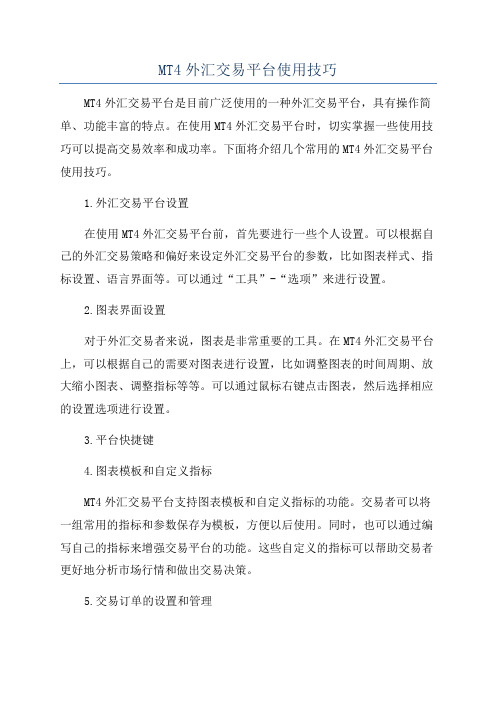
MT4外汇交易平台使用技巧MT4外汇交易平台是目前广泛使用的一种外汇交易平台,具有操作简单、功能丰富的特点。
在使用MT4外汇交易平台时,切实掌握一些使用技巧可以提高交易效率和成功率。
下面将介绍几个常用的MT4外汇交易平台使用技巧。
1.外汇交易平台设置在使用MT4外汇交易平台前,首先要进行一些个人设置。
可以根据自己的外汇交易策略和偏好来设定外汇交易平台的参数,比如图表样式、指标设置、语言界面等。
可以通过“工具”-“选项”来进行设置。
2.图表界面设置对于外汇交易者来说,图表是非常重要的工具。
在MT4外汇交易平台上,可以根据自己的需要对图表进行设置,比如调整图表的时间周期、放大缩小图表、调整指标等等。
可以通过鼠标右键点击图表,然后选择相应的设置选项进行设置。
3.平台快捷键4.图表模板和自定义指标MT4外汇交易平台支持图表模板和自定义指标的功能。
交易者可以将一组常用的指标和参数保存为模板,方便以后使用。
同时,也可以通过编写自己的指标来增强交易平台的功能。
这些自定义的指标可以帮助交易者更好地分析市场行情和做出交易决策。
5.交易订单的设置和管理在MT4外汇交易平台上,交易者可以进行订单的设置和管理。
在下单窗口中,可以设定交易的品种、交易量、止损和止盈水平等参数。
通过单击订单管理窗口,可以查看和管理已经下达的订单,包括修改、平仓和删除等操作。
6.自定义指标和专家顾问的使用MT4外汇交易平台支持自定义指标和专家顾问的使用。
交易者可以根据自己的需要编写自己的指标和顾问,用于分析市场行情和自动化交易。
这些自定义的指标和顾问可以帮助交易者更好地进行交易决策,提高交易的成功率和盈利能力。
7.模拟交易功能MT4外汇交易平台还提供了模拟交易的功能。
交易者可以使用模拟账户进行模拟交易,模拟交易可以帮助交易者熟悉交易平台的操作流程和功能,并且能够在没有风险的情况下测试交易策略和方法。
对于新手交易者来说,模拟交易是一个很好的学习和实践的平台。
MT4平台自动交易程度安装及使用说明

MT4平台自动交易程度安装及使用说明MT4是一种常见的外汇交易平台,它提供了许多方便和高效的交易工具,其中之一就是自动交易。
自动交易可以帮助交易者自动执行交易策略,无需手动操作。
本文将介绍MT4平台自动交易程度的安装及使用方法。
一、安装自动交易程度2.找到适合的自动交易程度在MT4平台的导航栏上找到"市场"选项,并点击进入市场。
在市场中适合您的交易策略的自动交易程度或者EA(Expert Advisor)。
您可以根据程度的评级、评论和价格等方面进行筛选和比较。
4.安装自动交易程度5.配置自动交易程度在MT4平台的导航栏中找到"工具"选项,并点击进入"选项"。
然后在"顾问"选项卡中,确保启用自动交易程度,并启用DLL导入选项。
保存更改并重新启动MT4平台。
二、使用自动交易程度1.打开自动交易面板2.配置交易参数在自动交易面板中,您可以对交易参数进行配置。
根据自己的交易策略和风险承受能力,设置止损、止盈、交易量等参数。
请详细阅读自动交易程度的使用说明,以充分了解不同参数的含义和影响。
3.启用自动交易一旦您完成了交易参数的配置,就可以启用自动交易。
点击自动交易面板上的"自动交易"按钮即可开始办法自动交易。
4.监控交易情况总结:MT4平台的自动交易程度可以帮助外汇交易者自动执行交易策略,提高交易效率。
在安装和使用自动交易程度时,需要注意找到适合的程度、正确安装并配置交易参数。
同时,保持对交易情况的监控和及时调整也是十分重要的。
希望本文的说明能够帮助您更好地使用MT4平台的自动交易功能。
MT4使用说明范文
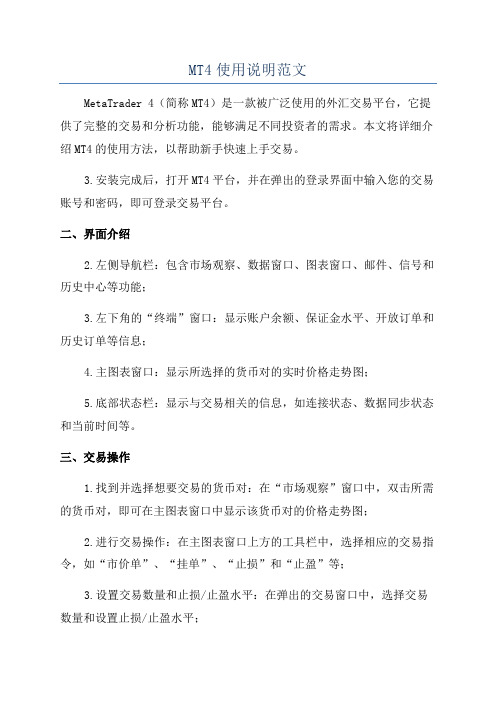
MT4使用说明范文MetaTrader 4(简称MT4)是一款被广泛使用的外汇交易平台,它提供了完整的交易和分析功能,能够满足不同投资者的需求。
本文将详细介绍MT4的使用方法,以帮助新手快速上手交易。
3.安装完成后,打开MT4平台,并在弹出的登录界面中输入您的交易账号和密码,即可登录交易平台。
二、界面介绍2.左侧导航栏:包含市场观察、数据窗口、图表窗口、邮件、信号和历史中心等功能;3.左下角的“终端”窗口:显示账户余额、保证金水平、开放订单和历史订单等信息;4.主图表窗口:显示所选择的货币对的实时价格走势图;5.底部状态栏:显示与交易相关的信息,如连接状态、数据同步状态和当前时间等。
三、交易操作1.找到并选择想要交易的货币对:在“市场观察”窗口中,双击所需的货币对,即可在主图表窗口中显示该货币对的价格走势图;2.进行交易操作:在主图表窗口上方的工具栏中,选择相应的交易指令,如“市价单”、“挂单”、“止损”和“止盈”等;3.设置交易数量和止损/止盈水平:在弹出的交易窗口中,选择交易数量和设置止损/止盈水平;4.确认并下单:点击交易窗口中的“买入”或“卖出”按钮,确认交易参数并下单;5.管理交易订单:在“终端”窗口中,可以对已有的交易订单进行管理,包括修改止损/止盈水平、平仓、部分平仓或修改交易设置等操作。
四、图表分析1.添加指标和图形对象:在主图表窗口上方的工具栏中,点击“插入”选项可以添加各种指标和图形对象,如移动平均线、相对强弱指标和趋势线等;2.查看历史数据:在主图表窗口中,可以拉动滚动条来查看历史价格走势,也可以放大/缩小图表以显示更多的价格数据;3.分析价格走势:根据添加的指标和图形对象,结合历史价格走势的观察,进行技术分析以预测未来价格的走势;4.保存图表模板:将你分析图表上所添加的指标、图形对象和设置保存为模板,方便下次使用时直接应用。
五、报表和历史数据1.查看报表:在MT4的“终端”窗口的“账户历史”选项中,可以查看你的历史订单、交易所产生的利润或亏损以及交易的手续费等信息;2.导出历史数据:可以将历史价格数据导出为CSV格式,以便于进行外部分析或使用其他软件进行回测。
MT4基本使用方法

MT4基本使用方法MT4(MetaTrader 4)是一款世界上最受欢迎的外汇交易平台之一、它提供了许多功能和工具,以帮助交易者进行技术分析、执行交易操作和管理风险。
本文将介绍MT4的基本使用方法,包括平台安装和登录、主要功能和工具的使用以及常用的交易操作和风险管理方法。
一、平台安装和登录3.登录MT4:打开MT4平台,点击左上角的"文件",然后选择"登录"。
输入你的账号和密码,选择经纪商的服务器,并点击"登录"按钮。
二、主要功能和工具的使用1.账户信息:登录后,你可以在界面底部的"终端"选项卡中查看你的账户信息,包括余额、资金、保证金和可用资金等。
2.市场观察:在界面的左侧面板可以看到"市场观察"窗口,这里显示了市场上的不同货币对以及其他金融产品。
你可以右键单击并选择"新建市场观察"来添加你感兴趣的产品。
3.技术指标:MT4提供了大量的技术指标,你可以在界面的上方工具栏中找到它们。
点击指标之后,它们将显示在价格图表上,并根据相应的参数自动计算和显示。
4.图表分析工具:MT4还提供了各种图表分析工具,例如水平线、趋势线、斐波纳契回调线等。
你可以在界面的上方工具栏中找到它们。
5.时间框架:你可以在界面的上方工具栏中选择不同的时间框架来查看价格图表的不同时间间隔。
常用的时间框架包括1分钟、5分钟、1小时和1天等。
三、交易操作1.下单:你可以通过右键单击市场观察窗口中的货币对,并选择"新建订单"来打开交易窗口。
在交易窗口中,你可以设置交易品种、数量和止损/止盈水平等参数,然后点击"下订单"按钮执行交易。
2.修改和关闭订单:在终端窗口的"交易"选项卡中,你可以查看和管理你的订单。
右键单击订单并选择"修改",可以修改订单的止损/止盈水平。
- 1、下载文档前请自行甄别文档内容的完整性,平台不提供额外的编辑、内容补充、找答案等附加服务。
- 2、"仅部分预览"的文档,不可在线预览部分如存在完整性等问题,可反馈申请退款(可完整预览的文档不适用该条件!)。
- 3、如文档侵犯您的权益,请联系客服反馈,我们会尽快为您处理(人工客服工作时间:9:00-18:30)。
3、点击任务栏中的“显示”菜单——点击“导航器” , 、点击任务栏中的“显示”菜单 点击“ 点击 导航器” 出现如下界面。(左下角的对话框为导航) 。(左下角的对话框为导航 出现如下界面。(左下角的对话框为导航)
4、点击任务栏中的“显示”菜单——点击“终端” ,出现如下 、点击任务栏中的“显示”菜单 点击“ 点击 终端” 界面。 界面。
交易中的订单
熟练操作 轻松交易 财源滚滚!!!
或双击市场报价中的任一货币
2、点击“买”或“卖”——“确定”,交易生成! 、点击“ 确定” 交易生成! 确定
3、交易生成后,在“终端”中点击“交易”字符,显示出当 、交易生成后, 终端”中点击“交易”字符, 前交易的订单。如下所示: 前交易的订单。如下所示:
4、平仓:点击订单中的单子,点击“右键”——“平仓”。该笔 、平仓:点击订单中的单子,点击“右键” 平仓” 平仓 单子交易结束,进入历史帐户。 单Байду номын сангаас交易结束,进入历史帐户。 5、查看历史帐户:如无数据,在 “帐户历史”上方空白处点击 、查看历史帐户:如无数据, 帐户历史” 右键——点击“所有交易记录” 点击“所有交易记录” 右键 点击
二、调出桌面四大主要板块
1、市场报价 2、k线图 3、导航器 4、终端显示
1、点击任务栏中的“显示”菜单——点击“市场报价” ,出现 、点击任务栏中的“显示”菜单 点击“ 点击 市场报价” 如下界面。 如下界面。
2、点住”市场报价”中的任何一种货币兑,往右托,即出现 、点住”市场报价”中的任何一种货币兑,往右托, 对应的K线图 线图。 对应的 线图。
五、设置止损、止赢
●、双击“终端”中正在交易中的订单,出现如下对话框。 双击“终端”中正在交易中的订单,出现如下对话框。 在“交易类型”栏: 点击“修改订单” 交易类型” 点击“修改订单” 与现价差” 修改预设点数——点击“复制”后面的数值 点击“ 在 “与现价差”栏 :修改预设点数 点击 复制” 单击“修改长条” 生成! 单击“修改长条”——生成! 生成
三、工具显示
1、点击任务栏中的“显示”——“工具栏”,点击 、点击任务栏中的“显示” 工具栏” 点击——“常 工具栏 常 图表” 划线” 时段” 用”——“图表”——“划线”——“时段” ,该四个命令前 图表 划线 时段 分别显示√。出现如下界面。 分别显示 。出现如下界面。
四、进行交易
1、点击工具栏中的 、 出现如下界面: 兑,出现如下界面:
软件下载及使用说明
软件下载
1、登陆(www. ) 、登陆( ) 2、点击右上角的 、 出现“中文汉语”界面。 出现“中文汉语”界面。 3、点击汉语界面左侧栏的第六项 、 4、进入”软件下载”界面,单击“点击下载” 、进入”软件下载”界面,单击“点击下载”
软件使用步骤
一、申请模拟帐户 二、调出桌面四大主要板块 三、工具显示 四、进行交易 五、设置止损、
一、申请模拟帐户
1、点击任务栏中的“文件”菜单——点击“开启模拟帐户” ,出现如下界面。 、点击任务栏中的“文件”菜单 点击“ 点击 开启模拟帐户” 出现如下界面。
2、据界面提示:填写个人资料,点击“我同意订阅你们的新闻简报”前的小 、据界面提示:填写个人资料,点击“我同意订阅你们的新闻简报” 方框□, 点击“下一步”——“扫描”——“完成”,模拟帐户生成。 方框□ 点击“下一步” 扫描” 完成” 模拟帐户生成。 扫描 完成
